以下の10の質問に回答すると、あなたが何を重視しているか、また現在の利用状況や好みが多面的に分析され、最終的に最も適したインターネットプロバイダが抽出されます。
インターネットプロバイダ診断ツール
質問に答えると、あなたに最適なプロバイダが見つかります。
各光回線サービスの特徴
| プロバイダ | 特徴 |
|---|---|
| マネーフォワード光 | ・初期費用・工事費無料 ・月額が安く、料金がずっと変わらない ・家計簿アプリ「マネーフォワードME」プレミアムが無料で使える ・契約期間の縛りが緩い ・通信速度は標準的 |
| NURO 光 | ・最大2Gbps~10Gbpsの高速通信 ・独自回線で混雑に強い ・ソニー系で信頼性高い ・エリアは都市部中心 |
| ビッグローブ光 | ・フレッツ光回線を利用 ・auスマホとのセット割あり ・IPv6対応で混雑時も速い ・キャンペーンが豊富 |
| 楽天ひかり | ・楽天ポイントが貯まる・使える ・楽天モバイルとのセット割あり ・フレッツ光回線利用で全国対応 ・料金が安め |
| So-net 光 (auひかり) | ・auスマホとのセット割あり ・サポートが手厚い ・フレッツ光回線利用でエリア広い ・キャンペーンが多い |
| フレッツ光 | ・NTTの光回線で全国対応 ・信頼性・安定性が高い ・プロバイダ選択が自由 ・料金体系がやや複雑 |
| ドコモ光 | ・ドコモスマホとのセット割あり ・フレッツ光回線利用で全国対応 ・プロバイダを選べる ・サポートが充実 |
| SoftBank光 | ・ソフトバンクスマホとのセット割あり ・フレッツ光回線利用で全国対応 ・キャンペーンが多い ・速度は標準的 |
| auひかり | ・独自回線で混雑に強い ・auスマホとのセット割あり ・最大10Gbpsプランあり ・エリアは都市部中心 |
| @nifty光 | ・フレッツ光回線利用で全国対応 ・キャンペーンや割引が多い ・@niftyのサポートが利用可能 |
- スマホとのセット割やポイント還元で選ぶなら、楽天・ドコモ・au・ソフトバンク系が有利。
- 速度重視ならNURO光やauひかり(ただしエリア注意)。
- 料金のシンプルさや家計管理重視ならマネーフォワード光。
- 全国どこでも安定して使いたいならフレッツ光系(ビッグローブ光、So-net光プラス、@nifty光など)がおすすめ。
転用、事業者変更なら工事不要で乗り換えも簡単
マネーフォワード光はNTTのフレッツ光回線を利用しているため、現在フレッツ光回線を使用している場合、回線そのものを変更(工事)する必要はありません。
プロバイダ部分をマネーフォワード光に切り替えるだけなので、簡単な手続きのみで乗り換えられます。この乗り換えは「事業者変更」とも呼ばれます。

乗り換えにかかる費用は3,000円程度の手数料(マネーフォワード光は手数料無料)なので、今後も光回線を使い続けるなら月々の料金が節約できるマネーフォワード光が断然おトクです。
フレッツ光を利用している事業者(光コラボ)
以下の回線をお使いの方は工事不要です。
- フレッツ光(転用)
- ソフトバンク光(以下、事業者変更)
- 楽天ひかり
- BIGLOBE
- OCN(NTTコミュニケーションズ)
- ドコモ光
- So-net
- @nifty
- IIJmio
- Yahoo! BB
- plala(NTTぷらら)
- Asahiネット
- エキサイト光
- GMOとくとくBB
- DTI
- TikiTikiインターネット
- hi-ho
- BB.excite
- SANNET
- OCN for フレッツなど
独自回線
以下の回線をお使いの方は工事が必要です。
- NURO光
- auひかり
- コミュファ光
- eo光
- ピカラ光
- メガエッグ
- BBIQ(ビビック)
独自回線を利用している事業者(NURO光、auひかりなど)からマネーフォワード光に切り替える場合は、NTTのフレッツ光回線を新たに敷設するため、新規契約の手続きとなり工事(有料)が必要になります。
マネーフォワードは新規契約の工事費が無料。
自身が行う手続きが転用なのか、あるいは事業者変更なのか、新規契約なのかがわからない場合、仮申し込みの際に「分からない」にチェックを入れて申請しましょう。
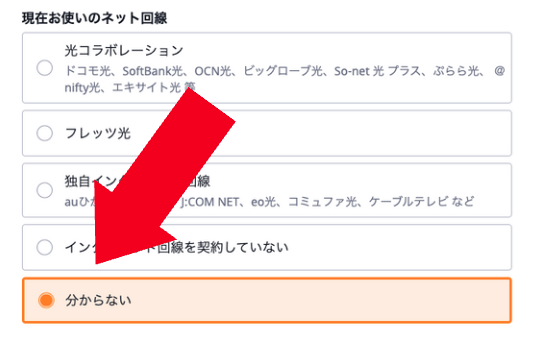
問い合わせはここから
解約手続きの有無
| 転用 フレッツ光を利用している方 | 解約手続きは不要 |
|---|---|
| 事業者変更 ドコモ光 ソフトバンク光 BIGLOBE So-netなどを利用している方 | |
| 新規契約 NURO光 auひかり コミュファ光 eo光などを利用している方 | 今お使いの回線の 解約手続きが必要 |
マネーフォワードに乗り換える手順
【転用】で乗り換える手順
この番号はマネーフォワード光に乗り換える際に必要です。
取得方法は、NTT東日本または西日本のウェブサイトや電話で申し込み可能です。電話では即日発行が可能な場合もあります。
番号の有効期限は15日間です
15日を超えた場合は、新たに申し込みが必要です。
| NTT東日本 | 0120-140-202 https://flets.com/tenyou/ |
| NTT西日本 | 0120-553-104 https://flets-w.com/collabo/tenyou/entry/ |
転用承諾番号を取得したら、マネーフォワード光のウェブサイトから申し込み手続きを行います。この際に、転用承諾番号を入力します。
新しい回線の開通後、現在利用しているプロバイダの契約は自動で解約されます。
転用手続きが完了すると工事は不要で、フレッツ光回線をそのまま利用できます。
【事業者変更】で乗り換える手順
契約中の光コラボ事業者へ問い合わせて「事業者変更承諾番号を取得したい」と伝えることで取得することができます。番号の有効期間は15日間です。
問い合わせ先
| 事業者名 | お問い合わせ電話番号 | 受付時間 |
|---|---|---|
| ソフトバンク光 | 0800-111-6710 | 10:00~19:00 |
| 楽天ひかり | 0120-987-300 | 9:00~18:00(年中無休) |
| ビッグローブ光 | 0120-907-505 | 9:00~20:00(365日受付) |
| OCN光 | 0120-506506 | 10:00~19:00(日祝除く) |
| ドコモ光 | ドコモ携帯: 151 一般電話: 0120-800-000 | 9:00~20:00(年中無休) |
| So-net光 | 0120-45-2522 | 9:00~18:00(1月1日、2日除く) |
| @nifty光 | 03-6625-3265 | 平日10:00~17:00 |
| IIJmioひかり | 0570-09-4400 | 9:00~19:00(年中無休) |
| Yahoo! BB光 | 0120-981-030 | 10:00~19:00 |
| ぷらら光 | 009192-33(固定電話) 0120-971391(ひかり電話) 050-7560-0033(携帯電話) | 10:00~19:00(年中無休) |
| Asahiネット光 | 0120-577-135 | 平日10:00~17:00 |
| エキサイト光 | 0570-783-812 | 平日10:00~18:00 |
| GMOとくとくBB光 | 0570-045-109 | 10:00~19:00(年中無休) |
| DTI光 | 0120-830-501 | 平日10:00~17:00 |
| TikiTikiインターネット光 | 086-241-1826 | 平日10:00~17:00 |
| hi-hoひかり | 0120-858140 | 平日10:00~18:00 |
| BB.excite光 | 050-5533-0735 | 平日10:00~18:00 |
| SANNET光 | 0120-989-668 | 平日10:00~17:00 |
| OCN for フレッツ | 0120-506506 | 10:00~19:00(日祝除く) |
マネーフォワード光の公式ウェブサイトまたはカスタマーサポートから、新規申し込みを行います。
申し込み時に、取得した事業者変更承諾番号を入力するか伝えることで、スムーズに切り替え手続きが進行します。
マネーフォワード光に「事業者変更承諾番号」を渡すことで、自動的に現在のプロバイダが解約されます。
マネーフォワード光では、切り替え日の調整が可能です。切り替えタイミングを確認し、ネットが使えない期間が発生しないように調整することが重要です。
切り替えは、数日〜1週間以内で完了します。
申し込みが完了すると、マネーフォワード光から契約書類や設定に関する案内が届きます。
設定やルーターの接続については、マニュアルに従って正確に行います。IPv6対応ルーターの準備も必要です。
ルーターを接続すればインターネットが利用できます。
【独自回線】から乗り換える手順(新規契約)
独自回線を契約している方は解約の手続きが必要です。解約のタイミングは、マネーフォワード光が開通し利用できるかを確認した後に行います。
マネーフォワード光の開通前に解約手続きを行うと、インターネットが使えなくなる期間が発生するので注意が必要です。
マネーフォワード光の工事日や開通日が決まるまで、現在の回線はそのまま利用します。工事のスケジュールを確認し、作業完了後に乗り換えの準備を進めます。
(株)USEN NETWORKSからショートメッセージで工事日の案内が届きます。
乗り換えの手続きは、通常約1か月かかることがありますが、工事完了後すぐにインターネットを利用できます。
NTT東日本または西日本から依頼された工事業者が自宅に訪問して光回線を敷設します。工事の立ち会いが必要なので、予定を調整しておきましょう。
工事が完了したら、ONUやルーターの設定を行います。マネーフォワード光はIPv6に対応しているため、IPv6対応ルーターを使用することでより高速で安定した通信が可能です。
ルーターの設定は、マニュアルに従って行います。
解約時には違約金が発生する場合があるので、契約内容を確認しましょう。
工事費用は以下の通りです。(マネーフォワード光は工事費無料)
東日本の工事費用
| 屋内配線の工程がある場合 | 分割払い または 一括払い 22,000円 (初回3,300円、2回目以降779円/月×23回、最終月783円) |
|---|---|
| 屋内配線の工程がない場合 | 分割払い または 一括払い 11,660円 (初回3,300円、2回目以降348円/月×23回、最終月356円) |
| お客さま宅内の配線設備などを再利用し、お客さまご自身で回線終端装置などを設置する場合 | 一括払いのみ 3,300円 |
土日休日に工事を実施する場合は、上記に加え3,300円がかかります。
西日本の工事費用
| 新規工事内容 | 工事費・割引額 | 分割払いの場合 (一括払い可能) |
|---|---|---|
| ・宅内配線新設工事あり ・VDSL | 【一戸建て】 工事費:19,800円 | 初回請求3,300円 + 2回目以降717円×22回 +最終月726円 |
| 【集合住宅】 工事費:16,500円 | 初回請求3,300円 + 2回目以降573円×22回 +最終月594円 | |
| ・宅内配線新設工事なし (既存配線再利用) | 【一戸建て・集合住宅】 工事費:8,360円 | 初回 3,300円 + 2回目以降220円×23回 |
土日休日に工事を実施する場合は、上記に加え3,300円がかかります。
お申し込み前にマネーフォワードのアカウントを作っておきましょう。
アカウント作成はここから
申し込む前に実際にマネーフォワード光を利用している方の評判を知りたい方は、以下の記事が参考になります。
申し込みの際の注意点
- IPv6に対応したルーターが必要
- VPNが使えなくなる
- マネーフォワードMEの専用ページから申し込む
- 乗り換え前のIPv6信号が残っていると接続できない
注意点 1
IPv6に対応したルーターが必要
マネーフォワード光はIPv6に対応したルーターが必須となります。IPv6に対応していないルーターを使用すると、スマートフォン、タブレット、パソコンでWi-Fiで接続することができません。
現在使用しているルーターがIPv6非対応であれば、新しいIPv6対応ルーターに買い替えることを検討してください。
今お使いのルーターがIPv6対応か確認する方法
製品の型番で検索
ルーターの製品型番をインターネットで検索し、メーカーの公式サイトや製品仕様ページでIPv6対応やv6プラス対応が明記されているかを確認します。多くの場合、メーカーの製品ページに技術仕様が掲載されています。
カスタマーサポートに問い合わせる
ルーターがIPv6対応かどうかわからない場合は、ルーターのメーカーやプロバイダのサポートに問い合わせるのも一つの方法です。型番を伝えることで、迅速に確認できます。
ルーターのマニュアルを確認する
ルーターの取扱説明書や仕様書には、ルーターが対応しているプロトコル(IPv6やIPv4)が記載されています。マニュアルの「接続方式」や「ネットワーク機能」のセクションを確認し、「IPv6対応」や「v6プラス対応」と記載されているかをチェックします。
ルーターのウェブ設定画面で確認する
ルーターの管理画面にログインして、ネットワーク設定を確認することでもわかります。手順は以下の通りです。
- ブラウザを開き、ルーターのIPアドレス(通常「192.168.1.1」や「192.168.0.1」)を入力して管理画面にアクセスします。
- ログイン後、「ネットワーク設定」や「インターネット設定」のメニューを開きます。
- そこで、IPv6やv6プラスのオプションが表示されているかどうか確認します。
注意点 2
VPNが使えなくなる
マネーフォワード光はIPv6(v6プラス)に対応していますが、多くのVPNサービスは通常IPv4で動作します。特に、古いVPNプロトコルやサービスでは、IPv6接続に対応していないものが多く、これが原因で接続ができない場合があります。
対策として、ルーターやVPNの設定でIPv4のみを使用する設定を試してみるか、VPNサービスがIPv6に対応しているかを確認してください。
NordVPNやExpressVPNは直接IPv6に対応していませんが、これらのVPNはIPv6トラフィックをブロックし、IPv4に変換して通信を行います。マネーフォワード光はIPv4 over IPv6に対応しているので、これらのVPNなら通常通りVPNを利用できます。
IPv4 over IPv6とは?
IPv4 over IPv6とは、IPv6インフラ上でIPv4通信をトンネル化して伝送する技術です。
この方式は、マネーフォワード光が提供するIPv6ネットワークを使いつつ、IPv4しか対応していないサービスやデバイスが引き続き利用できるようにするための技術です。
IPv6に対応しているVPN
| VPNサービス | IPv6対応状況 |
|---|---|
| NordVPN おすすめ | △(非対応、自動変換あり) |
| SurfShark | ×(非対応) |
| ExpressVPN | △(非対応、自動変換あり) |
| AirVPN | ○(完全対応) |
注意点 3
マネーフォワードMEの専用ページから申し込む
マネーフォワードMEの専用ページから申し込むことで、マネーフォワードMEとマネーフォワード光のサービスがシームレスに連携できるため、家計簿管理と光回線サービスを効率的に利用できます。また、マネーフォワードMEのアカウントと光回線サービスの情報が紐づけられ、一元管理が可能になります。
先にマネーフォワードのアカウントを作ってからマネーフォワード光に申し込みます
注意点 4
乗り換え前のIPv6信号が残っていると接続できない
マネーフォワード光に切り替えた際に、「前の光回線のIPv6信号が残っているために接続できない」というトラブルが発生することがあります。
これは、以前のプロバイダが提供していたIPv6の設定や信号がルーターやONUに残っており、マネーフォワード光のIPv6設定が正しく適用されないことが原因です。
派遣工事が行われない事業者変更は、設定と接続確認を契約者自身でするため盲点になりやすいトラブルです。これを解消するためには、前の事業者にIPv6設定の解除を依頼することです。具体的な手順は以下の通りです。
マネーフォワード光に連絡する
インターネットに繋がらないことを伝え、回線の状態や信号の状況を確認してもらう。信号が送られていることを確認したら以下に進みます。
前の事業者に連絡
IPv6やその他のネットワーク設定が完全に解除されているか確認します。
プロバイダ側での設定の確認
前の業者側で回線の閉鎖や設定解除が不完全な場合、物理的に切り替えが行われていても、設定が干渉することがあります。
設定のクリア依頼
独自回線を使っていた場合など、前の業者で特定の設定(IPv6のルーティングやDNSの指定など)が残っていることがあり、前の業者にリセットしてもらうことが必要です。
マネーフォワード光に連絡して、間違いなく信号が送られているにも関わらずインターネットに繋がらない場合は上記のIPv6信号が残っているか、ルーター側に問題があります。
乗り換えたらインターネットに接続できない
- マネーフォワード光から信号は送られている
- 前の光回線のIPv6信号が残っていない
これでもインターネットに繋がらない場合はルーターの設定に問題があります。このような場合は、ルーターのファームウェアを最新版へ更新し、Wi-Fiルーターの設定を見直す必要があります。
STEP 1
ファームウェア更新手順
Buffalo
I-O DATE
NEC
エレコム
TP-Link
STEP 2
Wi-Fiルーターの設定を見直す
インターネットの回線やプロバイダーを変更した場合、Wi-Fiルーターの設定を見直しする必要があります。回線やプロバイダーの変更が完了した後、モデム1とパソコンが直接接続された状態でインターネット接続できることを確認した上で、Wi-Fiルーターの再設置・再設定を下記の手順で行います。
- 各機器の電源入れ直しと配線確認
- 接続ツールや広帯域設定の削除
- Webブラウザーの設定確認およびインターネット接続確認
- Wi-Fiルーターの再設定
STEP 1 各機器の電源入れ直しと配線確認
- モデムの電源を切る。(モデムをコンセントから抜きます)
- Wi-Fiルーターとパソコンの電源を切る。
- モデムとパソコンを接続していたLANケーブルを取り外す。
- ルーター機能ON/OFF自動(AUTO)設定になっていることを確認。
- 「AUTO」がない商品は、RUOTERモードに設定。
5分2程度電源を切ったら以下の順に起動します。
- モデムとWi-FiルーターのINTERNETポートをLANケーブルで接続します。
- パソコンを有線で接続する場合は、Wi-FiルーターとパソコンをLANケーブルで接続します。
- モデムの電源を入れ、2分程度待ちます。
- Wi-Fiルーターの電源を入れ、2分程度待ちます。
- パソコンの電源を入れます。
STEP 2 接続ツールや広帯域設定の削除
フレッツなどのPPPoE接続を使用する回線の場合、接続ツールや広帯域の接続設定は必要はありません。
接続ツールをインストールしている場合は、アンインストールし、広帯域設定を行っている場合は、設定を削除します。
タスクバーのWindowsアイコンを右クリックするか、[Windows]+[X]キーを押してクイックリンクメニューを開き[ネットワーク接続]を選択します。
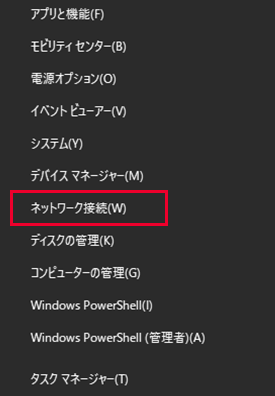
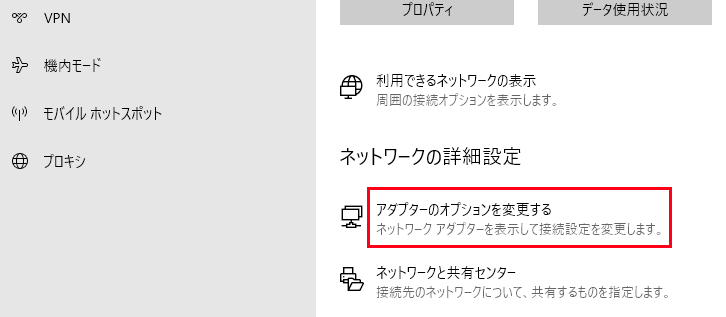
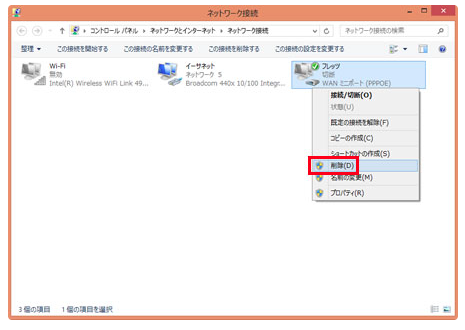
STEP 3 Webブラウザーの設定確認およびインターネット接続確認
- パソコンでインターネット接続する場合は、Webブラウザーの設定を確認
- パソコンまたはタブレット・スマートフォンにてWebブラウザーを起動し、インターネットに接続できるか確認
- インターネットに接続できれば、設定は完了です。インターネットに接続できない場合は、STEP 4 に進みます。
STEP 4 Wi-Fiルーターの再設定
「Internet回線判別中」画面が表示されない場合は、一旦Webブラウザーの画面を閉じ、Wi-Fiルーターの設定画面を表示します。

プロバイダー情報の設定画面が表示された場合は、プロバイダーの資料(プロバイダー登録通知書)にしたがって各項目を入力し、先へ進めます。入力する値がわからない場合は、下記FAQを確認ください。
それでも接続できない場合
モデムの電源を一定時間切ります。使用するモデムによっては、電源を一定時間切らなくてはならない場合があります。モデムや終端装置とWi-Fiルーターの電源を切って、30分以上経ってから再度電源を入れ、設定を試しください。
接続ユーザー名・パスワードを入力した場合、正しく入力しているか確認します。また、引越しやプラン変更などで意図せずインターネット接続用のユーザー名、パスワードが変更になっている場合があります。念のため契約のプロバイダーへ、現在お持ちのユーザー名・パスワードに誤りがないかを確認します。
最後にWi-Fiルーターを一旦初期化し、再設定を行います。
お申し込み前にマネーフォワードのアカウントを作っておきましょう。
アカウント作成はここから
申し込みから使えるまでの期間の目安は1ヶ月
マネーフォワード光の契約から回線切り替え完了までには、およそ1か月程度かかる場合があります。独自回線からの乗り換えは工事が伴うので、以下のような時期はさらに1ヶ月待たされることもあります。
お急ぎの場合は、早めに工事日をおさえておくのがおすすめです。
年度末(3月から4月)
この時期は転勤や進学、引越しが多くなるため、新生活を始める人たちによって回線の申し込みが集中します。新しい住居に引っ越す際にインターネット回線を新たに契約する人が多く、工事の予約が取りづらくなることがあります。
夏の繁忙期(7月から8月)
夏のボーナスや長期休暇の影響で、引越しやリフォームを行う人が増えるため、この時期も申し込みが多くなる傾向があります。特にファミリー層が引っ越すタイミングでの回線申し込みが増えます。
新年後(1月から2月)
年始後も引越しのタイミングとして多く、インターネット回線の工事が混み合います。特に、年明けの1月から2月にかけては、新しい年度を前に準備する人たちによる申し込みが増えます。
以下の10の質問に回答すると、あなたが何を重視しているか、また現在の利用状況や好みが多面的に分析され、最終的に最も適したインターネットプロバイダが抽出されます。
インターネットプロバイダ診断ツール
質問に答えると、あなたに最適なプロバイダが見つかります。
各光回線サービスの特徴
| プロバイダ | 特徴 |
|---|---|
| マネーフォワード光 | ・初期費用・工事費無料 ・月額が安く、料金がずっと変わらない ・家計簿アプリ「マネーフォワードME」プレミアムが無料で使える ・契約期間の縛りが緩い ・通信速度は標準的 |
| NURO 光 | ・最大2Gbps~10Gbpsの高速通信 ・独自回線で混雑に強い ・ソニー系で信頼性高い ・エリアは都市部中心 |
| ビッグローブ光 | ・フレッツ光回線を利用 ・auスマホとのセット割あり ・IPv6対応で混雑時も速い ・キャンペーンが豊富 |
| 楽天ひかり | ・楽天ポイントが貯まる・使える ・楽天モバイルとのセット割あり ・フレッツ光回線利用で全国対応 ・料金が安め |
| So-net 光 (auひかり) | ・auスマホとのセット割あり ・サポートが手厚い ・フレッツ光回線利用でエリア広い ・キャンペーンが多い |
| フレッツ光 | ・NTTの光回線で全国対応 ・信頼性・安定性が高い ・プロバイダ選択が自由 ・料金体系がやや複雑 |
| ドコモ光 | ・ドコモスマホとのセット割あり ・フレッツ光回線利用で全国対応 ・プロバイダを選べる ・サポートが充実 |
| SoftBank光 | ・ソフトバンクスマホとのセット割あり ・フレッツ光回線利用で全国対応 ・キャンペーンが多い ・速度は標準的 |
| auひかり | ・独自回線で混雑に強い ・auスマホとのセット割あり ・最大10Gbpsプランあり ・エリアは都市部中心 |
| @nifty光 | ・フレッツ光回線利用で全国対応 ・キャンペーンや割引が多い ・@niftyのサポートが利用可能 |
- スマホとのセット割やポイント還元で選ぶなら、楽天・ドコモ・au・ソフトバンク系が有利。
- 速度重視ならNURO光やauひかり(ただしエリア注意)。
- 料金のシンプルさや家計管理重視ならマネーフォワード光。
- 全国どこでも安定して使いたいならフレッツ光系(ビッグローブ光、So-net光プラス、@nifty光など)がおすすめ。







